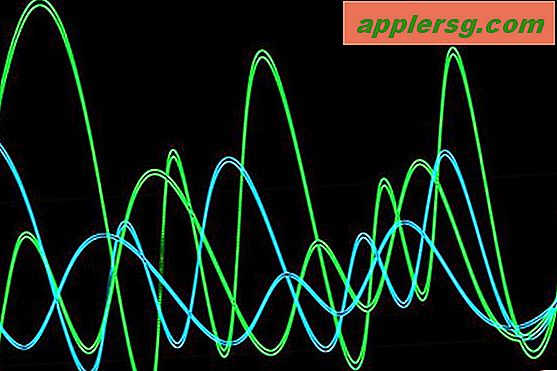एचपी प्रिंटर कैसे पंजीकृत करें
Hewlett Packard (HP) कंपनी नए उपभोक्ताओं को प्रोत्साहित करती है जो कुछ लाभ प्राप्त करने के लिए इसके प्रिंटर उत्पादों में से एक को पंजीकरण के लिए खरीदते हैं। जब आप पंजीकरण करते हैं, तो एक परिणाम के रूप में एक खाता बनाया जाता है, और आपको तेज और अधिक कुशल सेवा और समर्थन प्राप्त होता है; उदाहरण के लिए, यदि आपको मरम्मत की आवश्यकता है। यदि प्रिंटर में कोई हार्डवेयर या सॉफ़्टवेयर समस्या है, तो HP आपको सचेत करेगा क्योंकि वे जानते हैं कि आप प्रभावित उत्पाद के स्वामी हैं। पंजीकरण आपका समय बचाता है और आपको सूचित रखता है।
फ्रंट पैनल के ऊपरी बाएँ कोने में HP प्रिंटर पर मॉडल नंबर ढूँढ़ें और उसे लिख लें।
एचपी का "उत्पाद पंजीकरण" वेबपेज (संसाधन देखें) लाने के लिए इंटरनेट ब्राउज़र खोलें और एड्रेस बार में वेब एड्रेस टाइप करें।
ड्रॉप-डाउन तीर पर क्लिक करें, फिर उपयुक्त अनुभागों में अपनी भाषा और प्राथमिक उपयोग का चयन करें।
"उत्पाद का नाम/संख्या" अनुभाग में मॉडल संख्या टाइप करें। उदाहरण के तौर पर एचपी "ऑफिसजेट जे3680 ऑल-इन-वन" का उपयोग करते हुए, "जे3680" उस सेक्शन में टाइप करने के लिए नंबर होगा।
"खोज" बटन पर क्लिक करें और वेबपेज "अपना उत्पाद पंजीकृत करें" तक आगे बढ़ने तक प्रतीक्षा करें।
उपयुक्त अनुभागों में HP प्रिंटर उत्पाद जानकारी और अपनी व्यक्तिगत जानकारी टाइप करें। अपने चयन करने के लिए "संपर्क वरीयताएँ" अनुभाग में रेडियो बटन पर भी क्लिक करें।
HP प्रिंटर का पंजीकरण पूरा करने के लिए "पंजीकरण समाप्त करें" बटन पर क्लिक करें।
टिप्स
प्रिंटर पंजीकरण में सहायता के लिए HP के "फ़ोन सहायता" विभाग को 800-474-6836, दिन के 24 घंटे, सप्ताह के सातों दिन कॉल करें।
चेतावनी
यदि आप अपने मॉडल नंबर की सटीकता के बारे में निश्चित नहीं हैं और यह गलत है, तो "उत्पाद पंजीकरण" वेबपेज "खोज" बटन पर क्लिक करने के बाद "खोज परिणाम" अनुभाग में करीबी मिलान दिखाएगा। "अपना उत्पाद पंजीकृत करें" वेबपेज पर जाने के लिए मॉडल नंबर लिंक पर क्लिक करें जो आपके प्रिंटर से सबसे अच्छी तरह मेल खाता हो।